Het upgraden van uw besturingssysteem is van cruciaal belang voor het behoud van de software-efficiëntie en -beveiliging. Ubuntu, bekend om zijn stabiliteit en community-ondersteuning, biedt een naadloos upgradeproces. Of u nu een desktopgebruiker bent die bekend is met grafische interfaces of een serverbeheerder die vertrouwd is met opdrachtregelbewerkingen, deze handleiding vergemakkelijkt een eenvoudige overgang naar de nieuwste Ubuntu 24.04 LTS-versie.
Belangrijke punten om te overwegen voordat u een upgrade uitvoert:
- Maak een back-up van belangrijke gegevens: Zorg er altijd voor dat er een back-up van uw belangrijke bestanden wordt gemaakt.
- Systeem vereisten: Controleer of uw systeem voldoet aan de vereisten voor Ubuntu 24.04.
- Internetverbinding: Voor het downloaden van updates is een stabiele verbinding essentieel.
- Stroomvoorziening: Zorg ervoor dat uw apparaat tijdens de upgrade is aangesloten op een voedingsbron.
- Huidig systeem bijwerken: Zorg ervoor dat uw huidige Ubuntu-versie volledig is bijgewerkt.
Laten we doorgaan met de upgrade. Er zijn twee hoofdsecties die betrekking hebben op de desktopmethode of het gebruik van de terminal voor degenen die daar de voorkeur aan geven of op een Ubuntu-server.
Update Ubuntu voordat u een upgrade uitvoert naar Ubuntu 24.04
Uw systeem voorbereiden op een upgrade
Update uw huidige systeem om het upgradeproces naar Ubuntu 24.04 te starten. Deze fundamentele stap zorgt ervoor dat uw systeem is afgestemd op de nieuwste updates, wat van cruciaal belang is voor een probleemloze upgrade.
Pakketlijsten bijwerken en pakketten upgraden
Om de pakketlijsten voor upgrades bij te werken, gebruikt u de opdracht apt:
sudo apt updateMet deze opdracht wordt de nieuwste lijst met updates opgehaald uit uw geconfigureerde opslagplaatsen, een noodzakelijke stap voor uw systeem om alle nieuwe softwareversies te herkennen.
Om vervolgens alle geïnstalleerde pakketten te upgraden naar hun nieuwste beschikbare versies, voert u het volgende uit:
sudo apt upgrade -yDe ... gebruiken -y flag bevestigt automatisch de installatie van updates, wat een efficiënter proces mogelijk maakt. Deze stap is cruciaal om ervoor te zorgen dat uw huidige software volledig wordt bijgewerkt en een stabiele basis legt voor de upgrade naar Ubuntu 24.04.
Een distributie-upgrade uitvoeren
Voer als optionele maar aanbevolen actie het volgende uit:
sudo apt dist-upgradeDe dist-upgrade command verwerkt op bekwame wijze wijzigingen in nieuwe pakketversies en beheert eventuele conflicten. Het biedt een meer geavanceerde aanpak dan het basisupgradecommando, bedreven in het beheren van complexe pakketafhankelijkheden. Deze stap is vooral belangrijk bij grote systeemupgrades, zodat alle pakketten optimaal zijn voorbereid op Ubuntu 24.04 LTS.
Upgrade naar Ubuntu 24.04 via Desktop GUI-methode
Het upgradeproces starten
Start uw upgrade naar Ubuntu 24.04 door de terminal te openen met CTRL+ALT+T. Voer in de terminal het volgende in:
sudo update-managerMet deze opdracht wordt Update Manager geopend, wat essentieel is voor het beheren van Ubuntu-updates en -upgrades.
De ontwikkelingsvrijgaveoptie gebruiken
Als de Update Manager geen upgrade-optie biedt, dwing hem dan om te zoeken naar de nieuwste ontwikkelingsrelease, inclusief nieuwe LTS-versies zoals Ubuntu 24.04, met:
sudo update-manager -dDe -d flag geeft de Update Manager opdracht om naar ontwikkelingsreleases te zoeken.
Ervoor zorgen dat Update Manager Core is geïnstalleerd
Mocht de Update Manager niet starten, bevestig dan de aanwezigheid van het update-manager-core pakket, of installeer het met:
sudo apt install update-manager-core -yDe -y flag automatiseert de bevestiging en stroomlijnt de installatie.
Upgrade-prompt
Het Update Manager-venster verschijnt zodra u verbinding maakt met een stabiel internet. Klik op de knop 'Upgraden…' om het upgradeproces te starten.
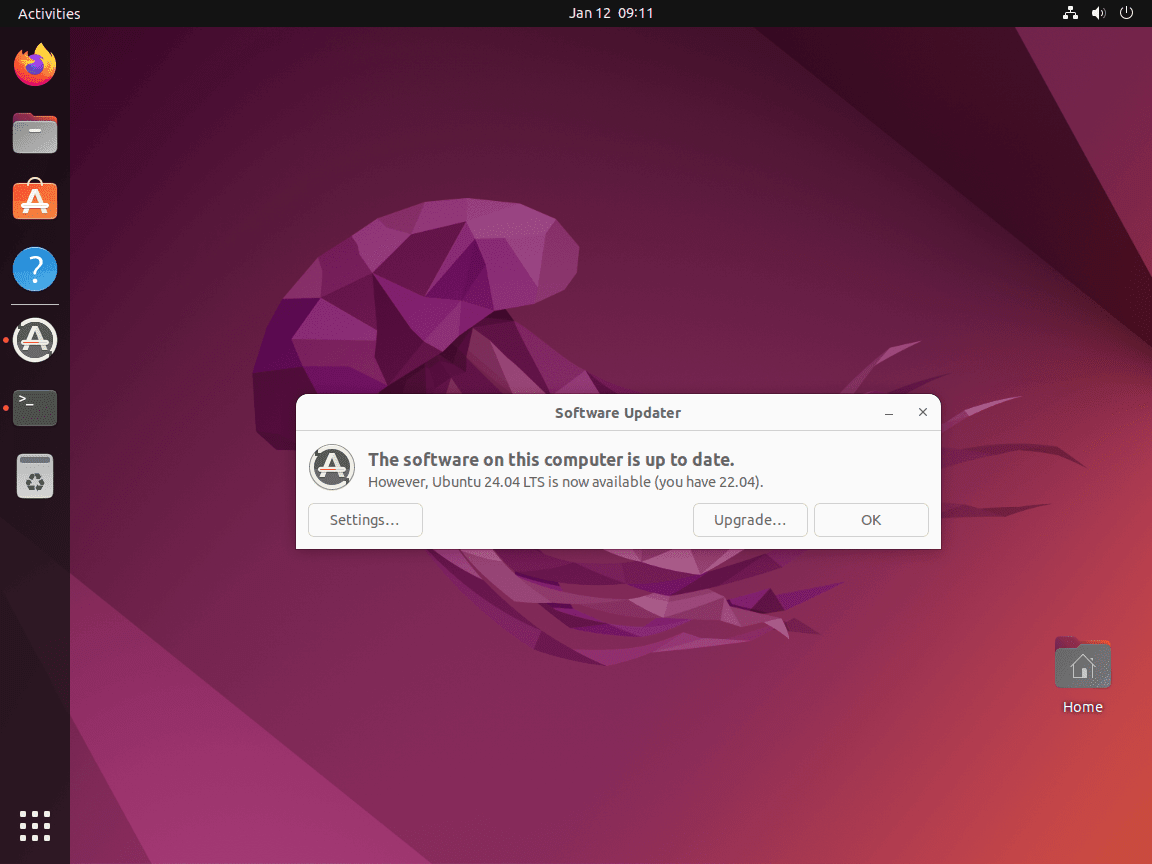
Probleemoplossen
Als de upgradeprompt niet verschijnt, kan dit te wijten zijn aan verouderde pakketten. Zorg ervoor dat uw systeem volledig is bijgewerkt, zodat de Upgrade Manager Ubuntu 24.04 kan detecteren en met de upgrade kan beginnen.
Upgrade naar Ubuntu 24.04
Stap 1: Release-opmerkingen bekijken
De upgrade begint met de release-opmerkingen. Houd er rekening mee dat Ubuntu 24.04 op dit moment mogelijk nog in ontwikkeling is. Dit is cruciale informatie, vooral voor degenen die Ubuntu gebruiken in productie of als primair besturingssysteem.
Klik op 'Upgraden' om door te gaan.
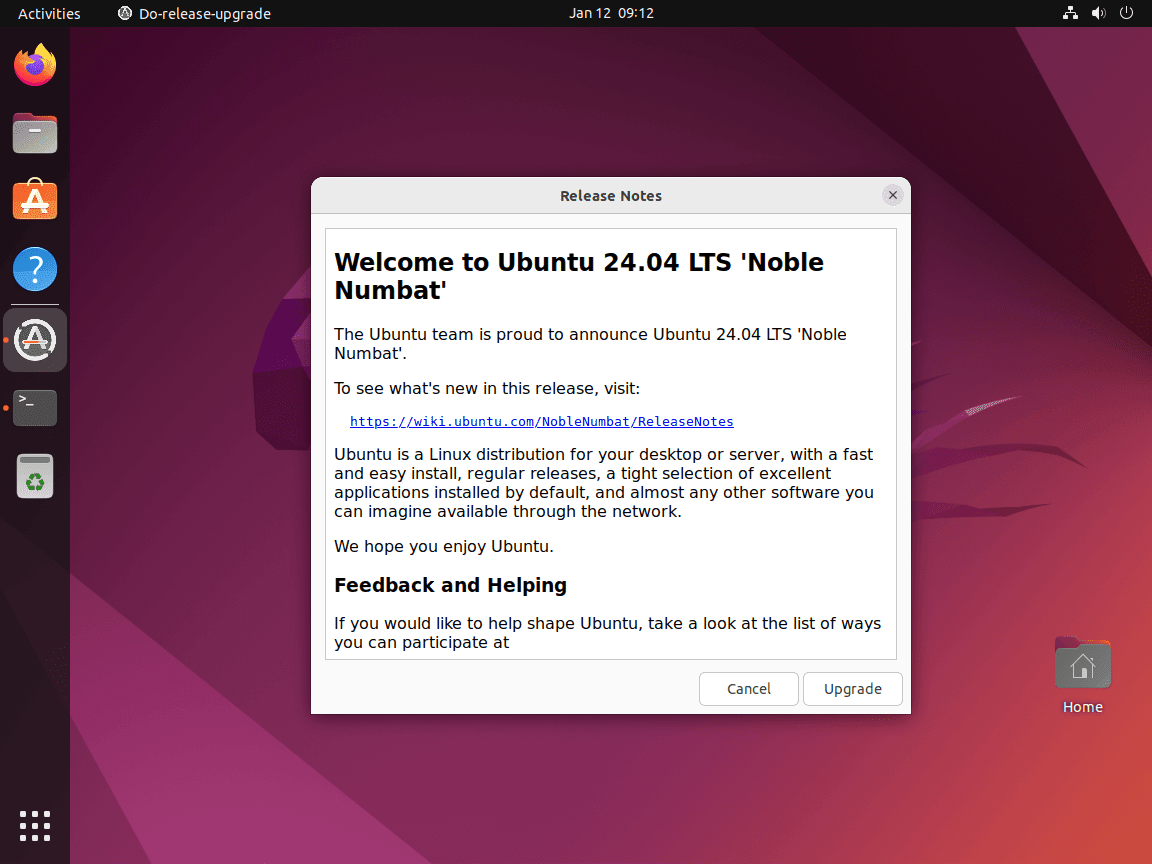
Stap 2: Upgradedetails bevestigen en doorgaan naar Ubuntu 24.04
Het volgende scherm geeft details over de upgrade, zoals nieuwe installaties en verouderde pakketten. Neem dit zorgvuldig door om inzicht te krijgen in de komende wijzigingen.
Klik op 'Start de upgrade' om door te gaan.
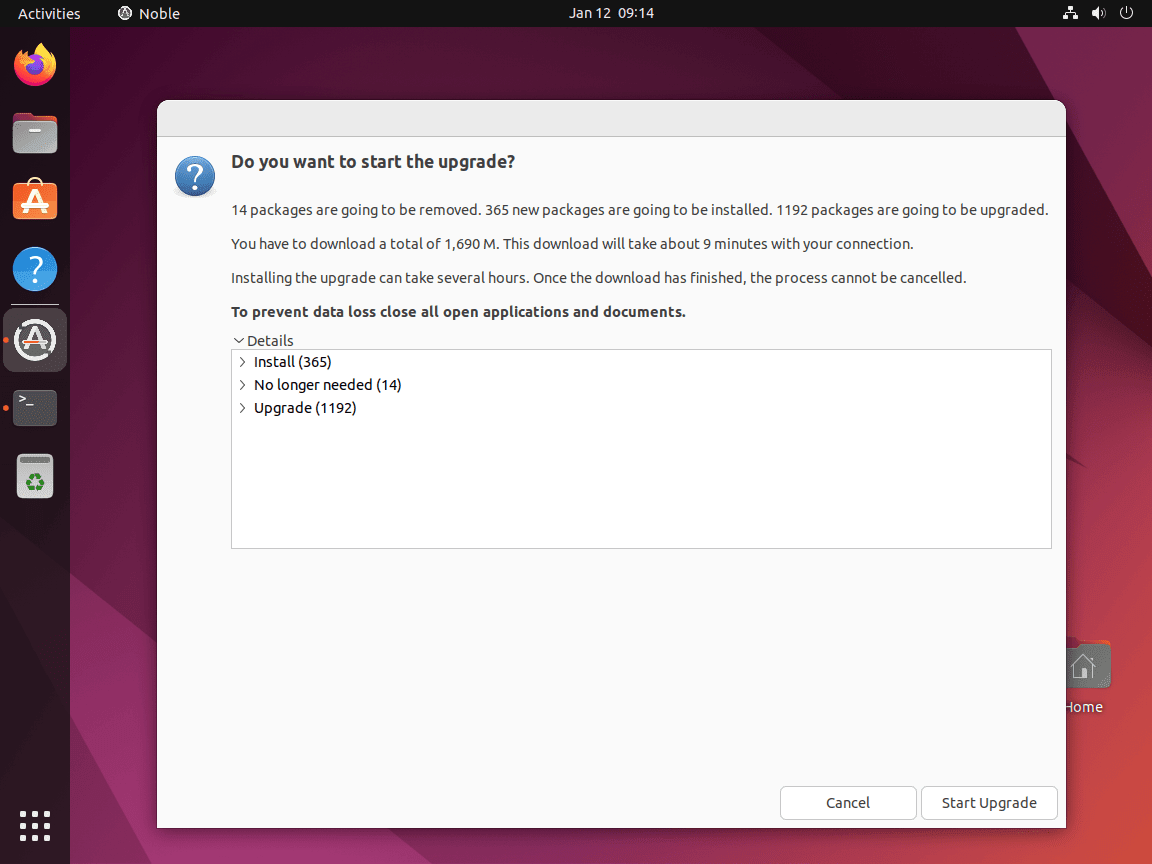
Dit duurt enkele minuten, afhankelijk van uw systeemhardware.
Stap 3: Verouderde pakketten verwijderen
Na de upgrade zal het systeem u vragen verouderde pakketten te verwijderen. Selecteer 'Verwijderen' voor een schonere upgrade, tenzij het nodig is om ze te behouden.
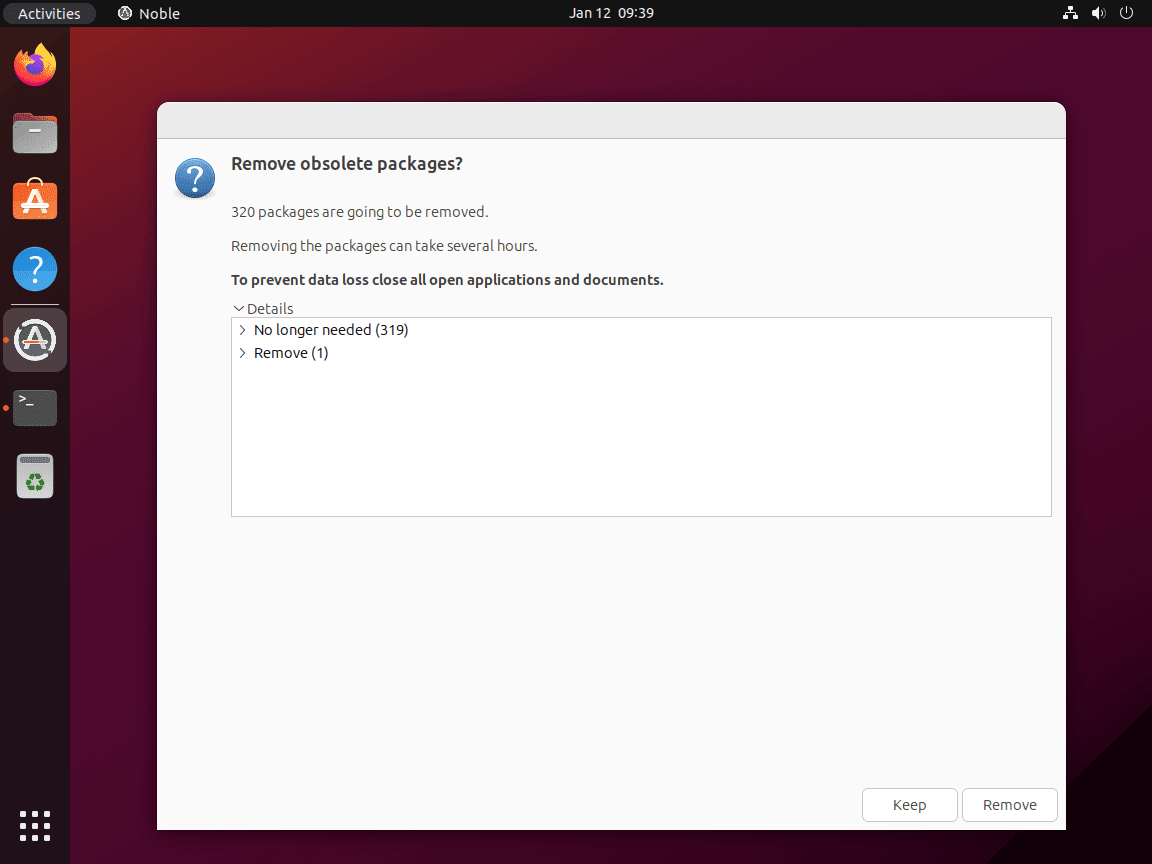
Stap 4: De installatie voltooien
De meeste gebruikers kiezen ervoor om verouderde pakketten te verwijderen nadat ze ermee te maken hebben gehad. Om de upgrade af te ronden, start u uw systeem opnieuw op met 'Nu opnieuw opstarten'.
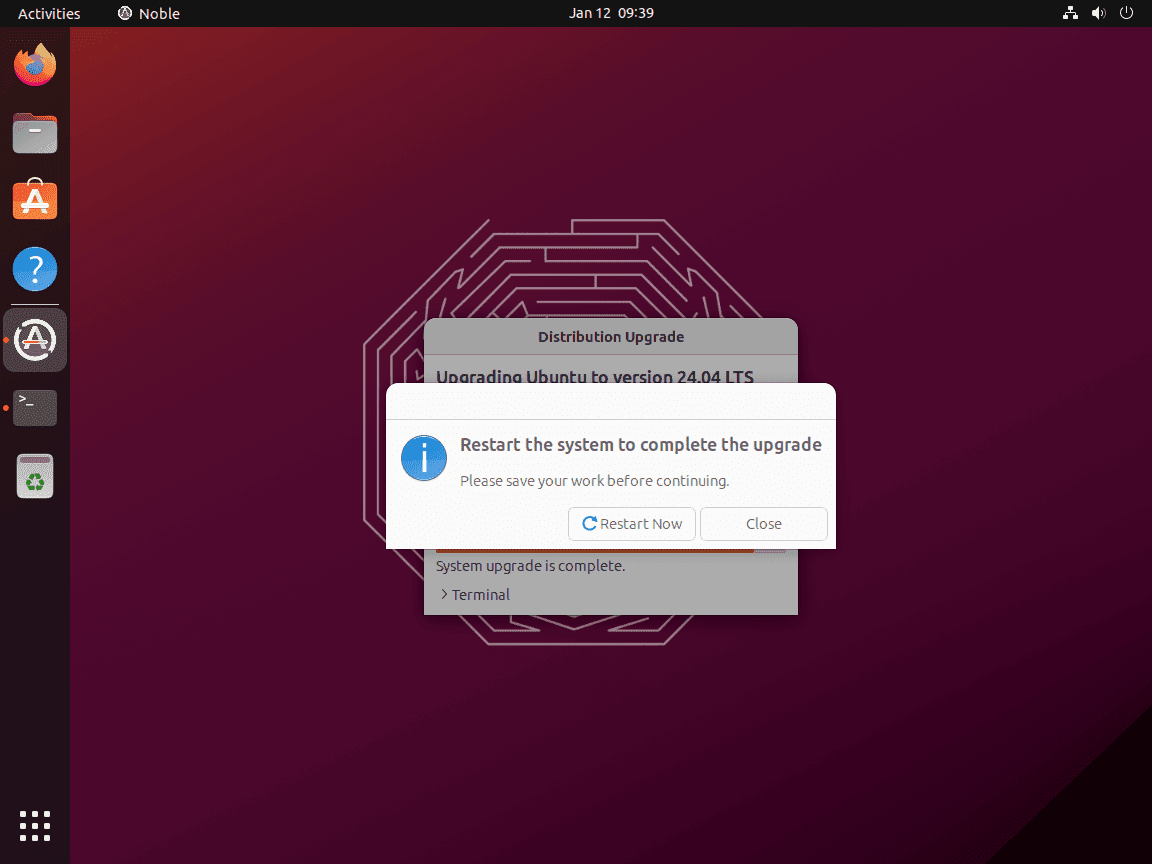
Stap 5: De upgrade verifiëren
Na de upgrade opent u het gedeelte met systeeminstellingen en zou u Ubuntu 24.04 Noble Numbat nu in uw systeeminformatie moeten zien:
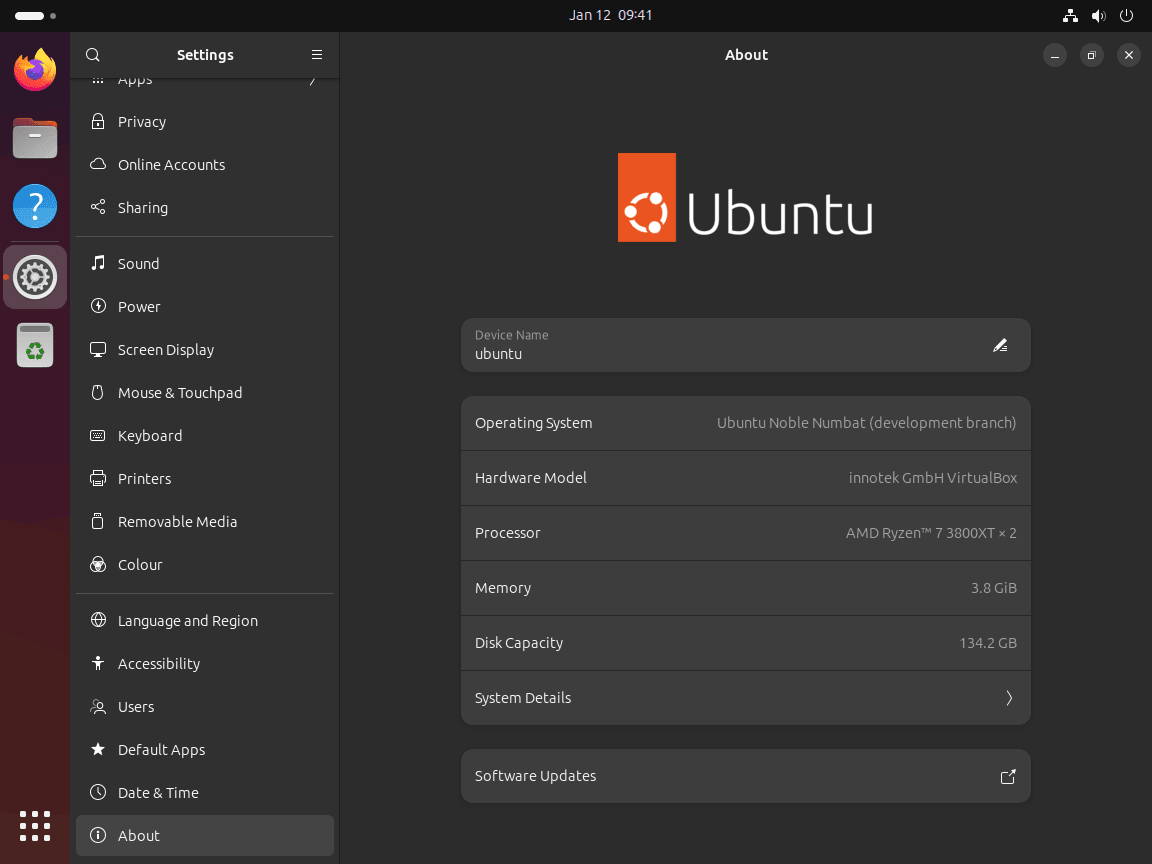
Upgrade naar Ubuntu 24.04 Server via CLI-opdrachten
Het upgraden van de distributie
Ga na het bijwerken verder met de distributie-upgrade. Deze stap vervangt de bestaande versie door Ubuntu 24.04:
sudo do-release-upgradeOf gebruik de volgende opdracht totdat Ubuntu 24.04 officieel is uitgebracht:
sudo do-release-upgrade -dDe -d flag wordt hier gebruikt om te upgraden naar de ontwikkelingsversie van Ubuntu 24.04. Deze opdracht roept vragen op en leidt u door het upgradeproces.
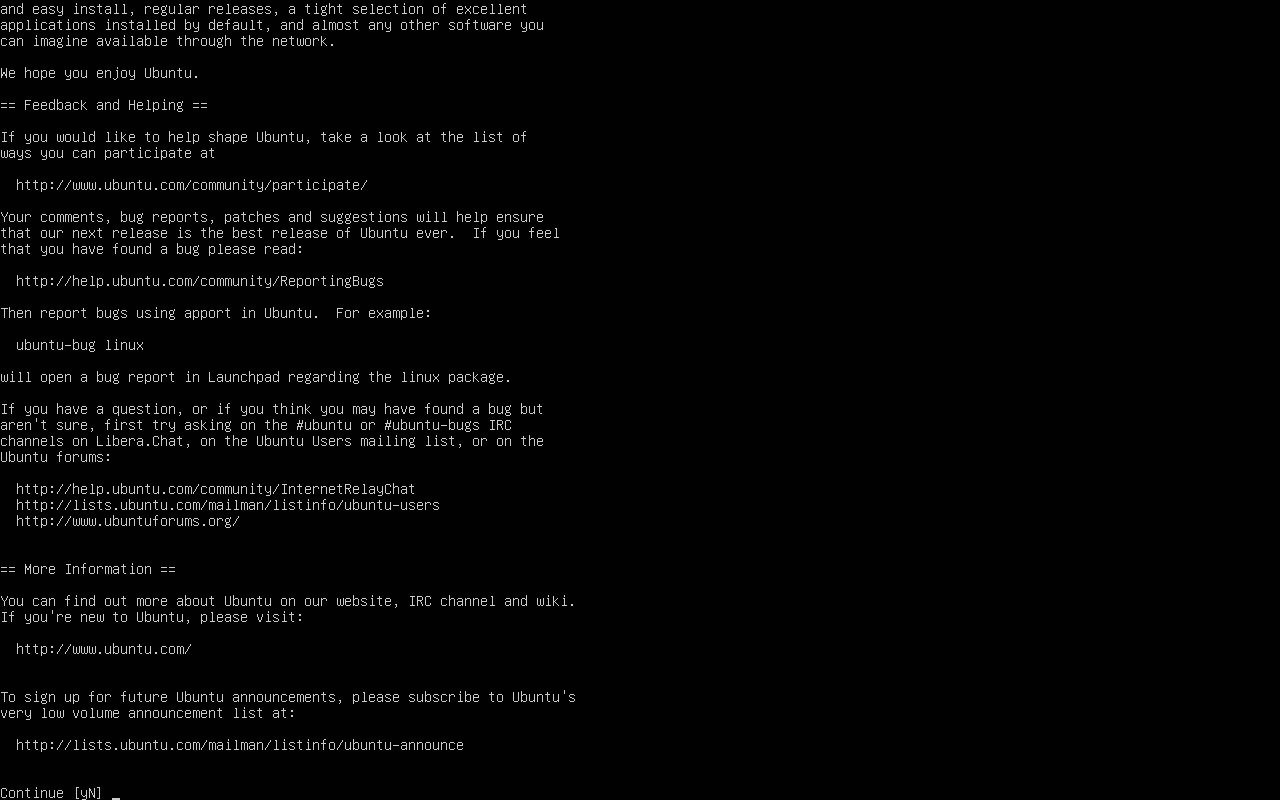
Ga verder met Upgrade naar Ubuntu 24.04 Server
Nadat u de benodigde bestanden heeft gedownload, wordt u gevraagd om te upgraden naar Ubuntu 24.04 Server of voor degenen die dit doen via de desktop cli-terminal.
Typ “y” om door te gaan:
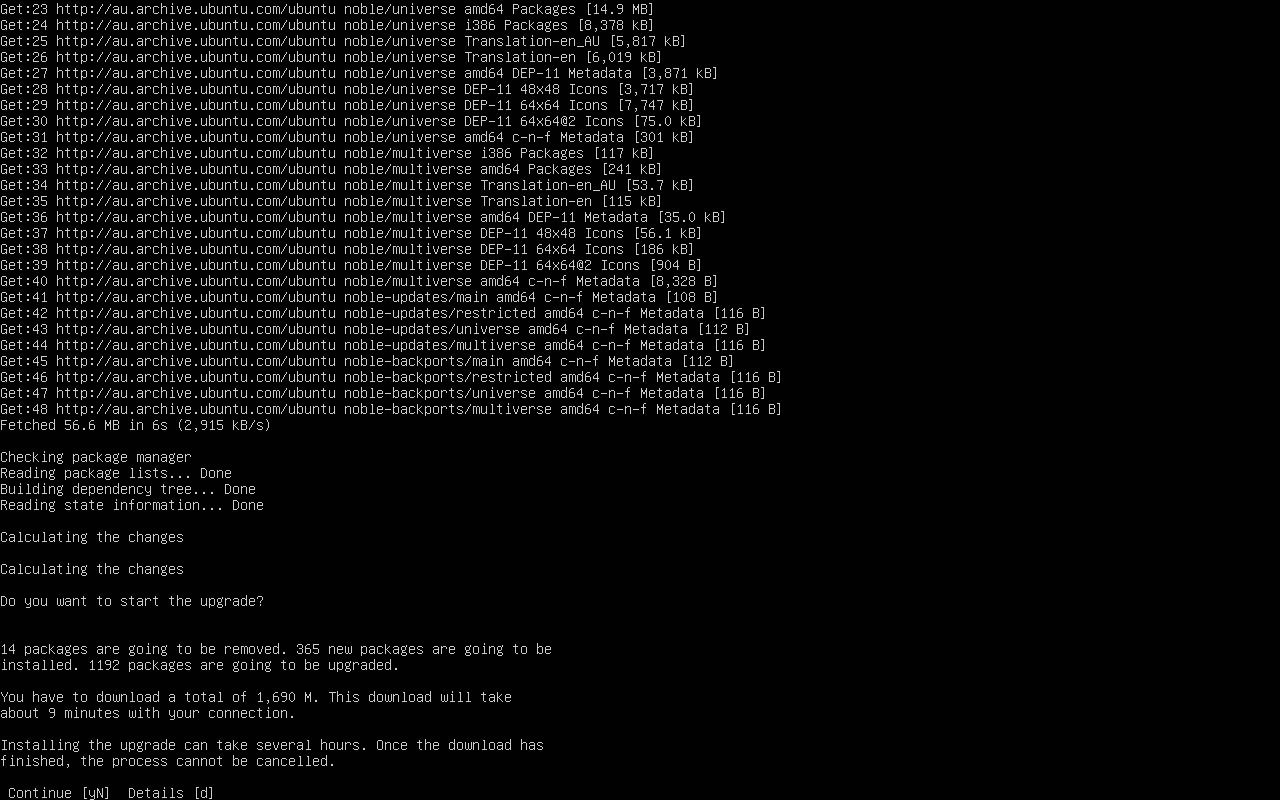
Verouderde pakketten verwijderen
Net als bij de eerste methode voor het upgraden van het bureaublad, ziet u een prompt in uw opdrachtregelterminal om verouderde pakketten te verwijderen die zijn overgebleven van Ubuntu 22.04:
Dit is optioneel en kan later gedaan worden; typ “y” of “n” om door te gaan:
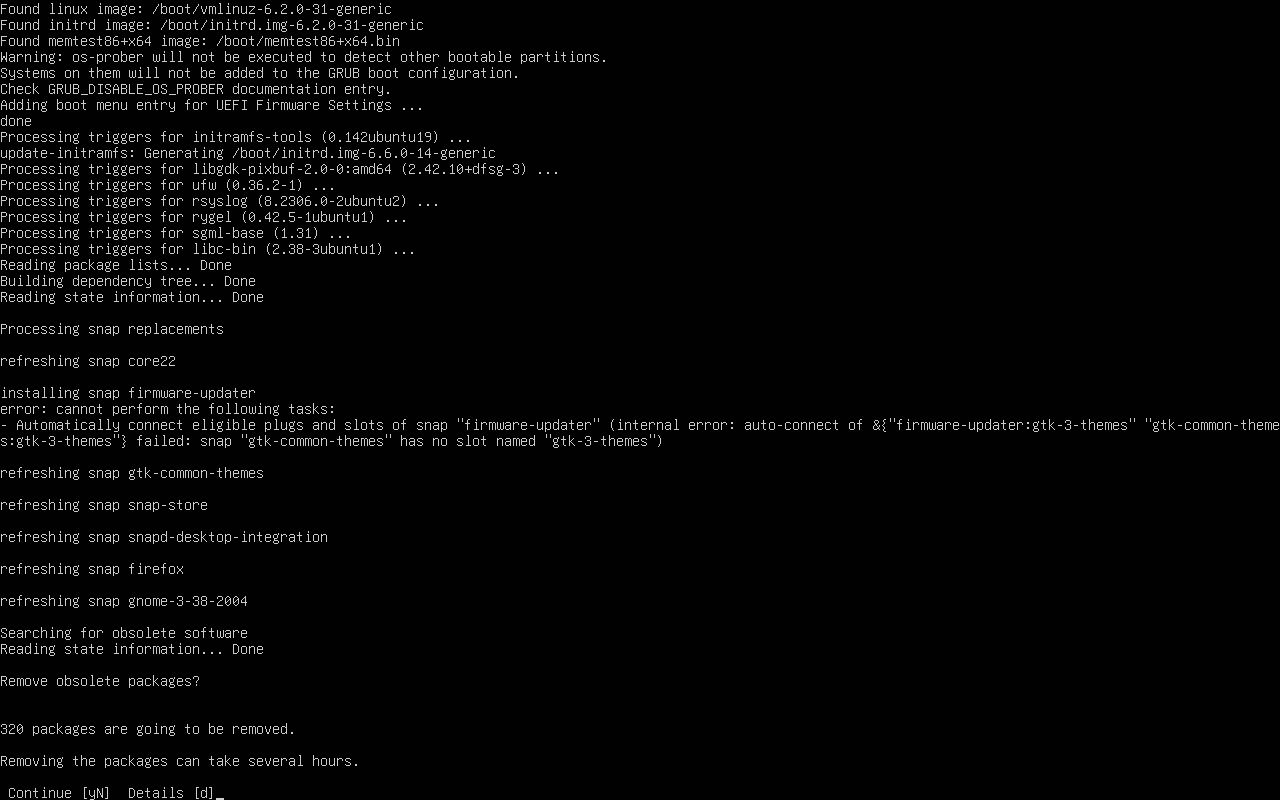
Start Ubuntu opnieuw
Zodra het upgradeproces is voltooid, is een herstart van het systeem noodzakelijk. Gebruik de volgende opdracht:
sudo rebootMet deze opdracht wordt uw server opnieuw opgestart en worden alle wijzigingen doorgevoerd.
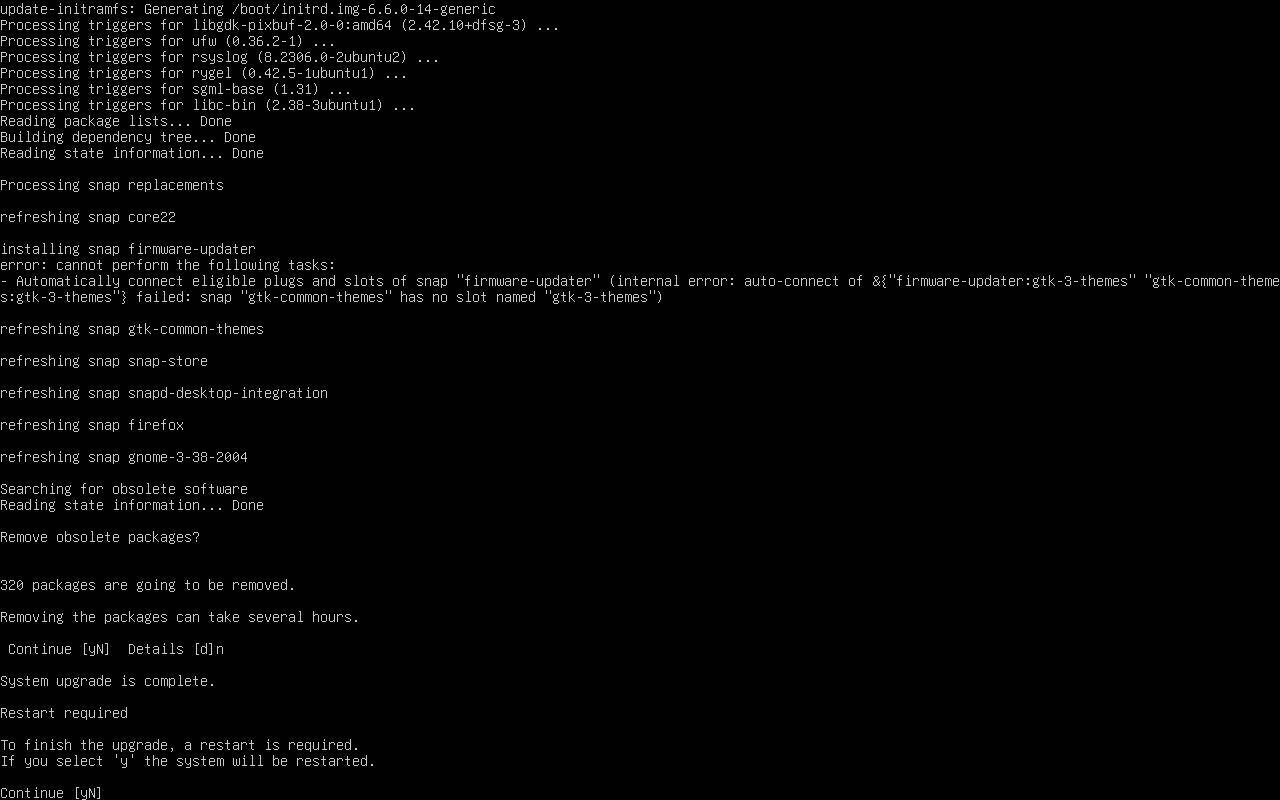
De upgrade verifiëren
Nadat de server opnieuw is opgestart, controleert u of Ubuntu 24.04 met succes is geïnstalleerd:
lsb_release -aMet deze opdracht wordt de huidige versie van het besturingssysteem weergegeven, waarmee de succesvolle upgrade naar Ubuntu 24.04 wordt bevestigd.
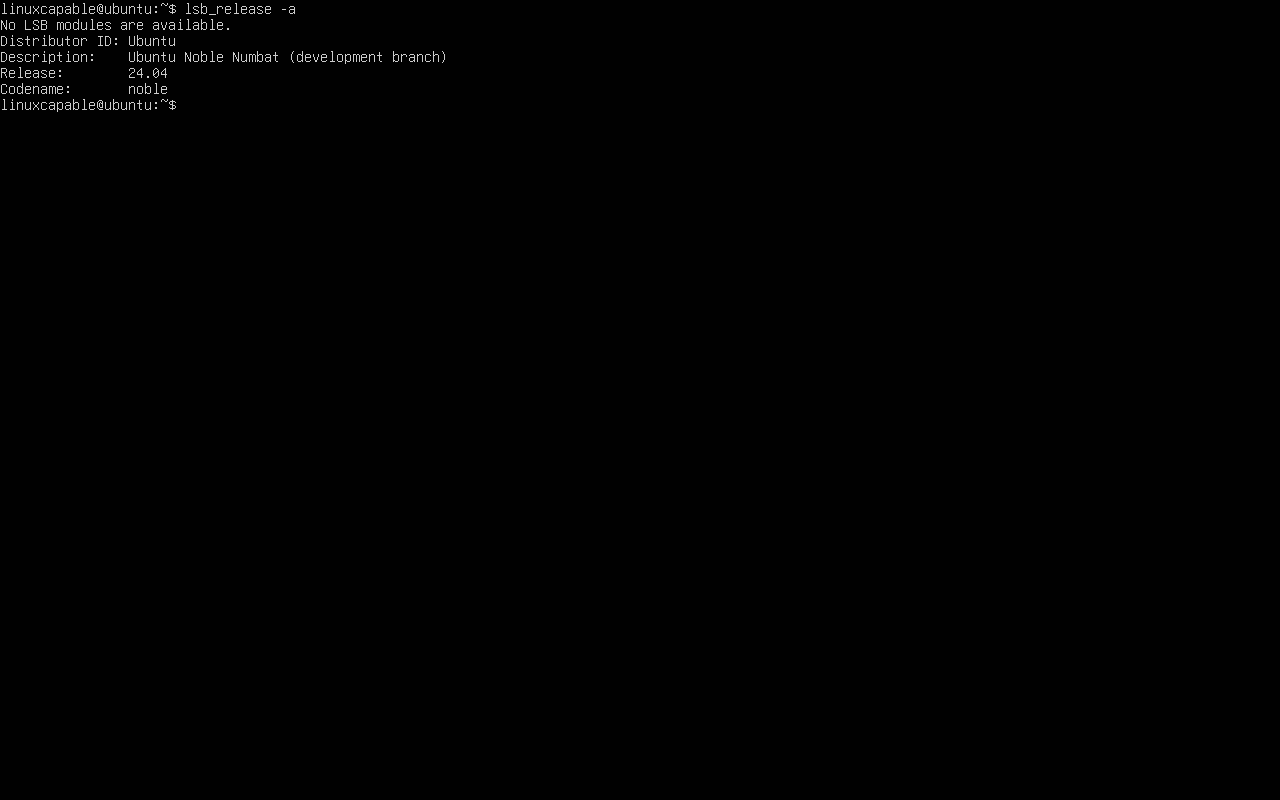
Conclusie
In deze handleiding hebben we de stappen voor het upgraden naar Ubuntu 24.04 doorlopen, waarbij we zowel de desktop-GUI-methode als de server-CLI-aanpak behandelen. Vergeet niet dat het updaten van uw systeem zorgt voor een betere beveiliging en toegang tot de nieuwste functies. Neem na de upgrade even de tijd om vertrouwd te raken met de nieuwe omgeving en controleer of al uw applicaties naar verwachting functioneren.
